Esri ArcGis (TM) REST Map and Image Services - Finestra di dialogo Creazione di una nuova mappa
È possibile accedere a questa finestra di dialogo dal percorso seguente.
| Impostazione | Descrizione |
|---|---|
| Nuovo | Consente di avviare un nuovo file di definizione. |
| Apri | Consente di aprire un file di definizione. |
| Salva |
Se si modifica una definizione di file ArcGIS™ esistente, questo viene aggiornato. Creando una nuova definizione di file ArcGIS™, compare la finestra di dialogo Salva file raster, per selezionare il nome e il percorso in cui salvare il file. |
| Salva con nome |
Consente di aprire la finestra di dialogo Salva file raster, che consente di selezionare il nome e la posizione della nuova definizione di file ArcGIS™. |
| Mostra/Nascondi vista risposta server | Le informazioni visualizzate nel pannello "Risposta server" sono tecniche e potrebbero non essere utili per molti utenti. L'utente può nascondere questo pannello utilizzando questo controllo. |
| (Seleziona) Server |
Questo campo consente di digitare o incollare l'URL dell'ArcGIS™ REST Map and Image Service richiesto. È possibile accedere agli ultimi 15 URL dei servizi utilizzando l'elenco a discesa. |
| Carica | Questo controllo consente di ottenere i livelli disponibili a partire dal server selezionato. I livelli disponibili saranno elencati nel pannello "Livelli disponibili". |
| Livelli disponibili |
Selezionando il server ArcGIS™, l'elenco "Livelli disponibili" viene compilato con i livelli disponibili sul server, quando si utilizza il controllo Carica. |
| Risposte del server | La risposta dettagliata del server viene visualizzata nel linguaggio Json. Queste informazioni vengono visualizzate nel pannello "Risposta server". |
| Salva | Se si modifica una definizione di file ArcGIS™ esistente, questo viene aggiornato. Creando una nuova definizione di file ArcGIS™, compare la finestra di dialogo Salva file raster, per selezionare il nome e la posizione in cui salvare il file. |
| Salva e collega | Equivale a Salva. Inoltre, collega automaticamente il file al DGN corrente.
RASTER NEW AMIS RASTER ATTACH AMIS |
| Annulla | Chiude la connessione al server e la finestra di dialogo Creazione di una nuova mappa. |